Dans ce didacticiel vidéo, nous allons apprendre à créer un effet inspiré d'Inception à l'aide d'un drone et d'After Effects.
Ce qui fait ressortir cet effet, c'est la parallaxe correspondante que nous pouvons voir dans les deux paysages pendant le mouvement du drone. La vraie astuce consiste à faire correspondre ce mouvement pour les deux coups.
Si vous ne possédez pas de drone mais que vous souhaitez tout de même apprendre à créer ce look dans After Effects, vous pouvez télécharger le fichier de projet. Le dossier comprend deux plans de drone.
Téléchargez le fichier de projet After Effects GRATUIT ici !Comment filmer les plans du drone
Pour commencer, je recommande de faire voler votre drone à environ 50 à 100 pieds au-dessus des arbres, au point le plus élevé par rapport à votre emplacement. Ceci est important car cela vous permet de voir au loin. Cela aidera également à créer une parallaxe visible.
Ensuite, orientez la caméra du drone de manière à ce que la ligne d'horizon distante soit centrée dans le cadre. Et, si vous avez la capacité de filmer en 4K, je le recommande aussi, mais ce n'est pas obligatoire.
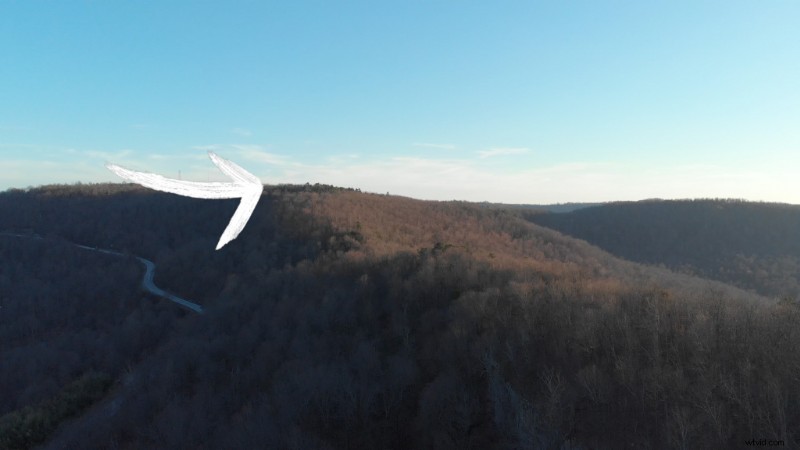
Nous devons faire correspondre le mouvement de notre vol de drone pour deux plans différents. Vous pouvez le faire comme vous le souhaitez, mais la méthode la plus simple consiste simplement à faire voler le drone horizontalement.
Commencez à enregistrer et faites voler le drone sur le côté en poussant le manche de commande droit à fond vers le côté droit ou le côté gauche du contrôleur. En poussant le manche de commande à fond, nous maximisons la vitesse du drone, nous savons donc que la vitesse des deux prises de vue correspondra étroitement. Je recommande de faire cela pendant au moins 20 secondes après avoir atteint l'enregistrement.

Conseils de localisation supplémentaires
Tout d'abord, assurez-vous que rien ne traverse le haut du cadre, à l'exception du ciel. C'est très important car le ciel devra se fondre sur les deux plans.
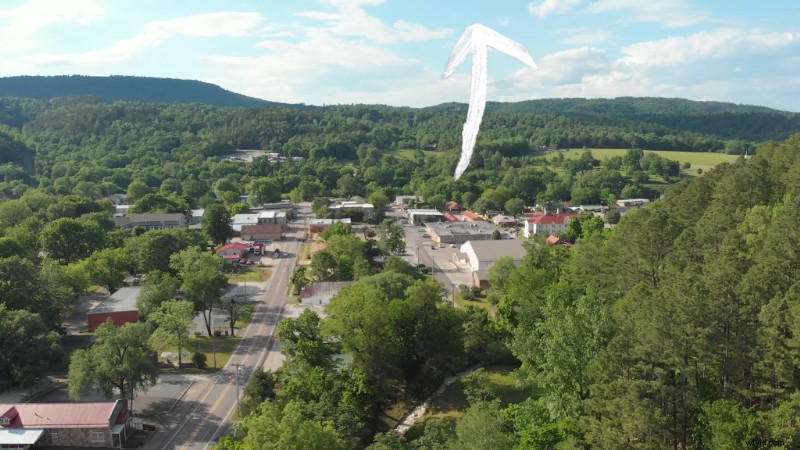
Évitez de filmer directement vers le soleil pendant qu'il se couche ou se lève, car cela crée des reflets problématiques.

Enfin, évitez de filmer des plans où vous ne pouvez pas voir au loin. Par exemple, sur ce plan où je filme une crête de montagne, je suis trop bas pour voir au-delà. Ce type de prise de vue ne fournira pas la parallaxe dont nous avons besoin pendant le mouvement et finira par ressembler à une image plate se déplaçant sur l'écran.

Création du look dans After Effects
Après avoir importé vos plans de drone dans After Effects, nous devons découper le devant et le dos de chaque clip . En effet, le drone prend généralement quelques secondes pour atteindre la vitesse maximale et nous avons besoin que les vitesses des deux tirs correspondent étroitement tout au long.
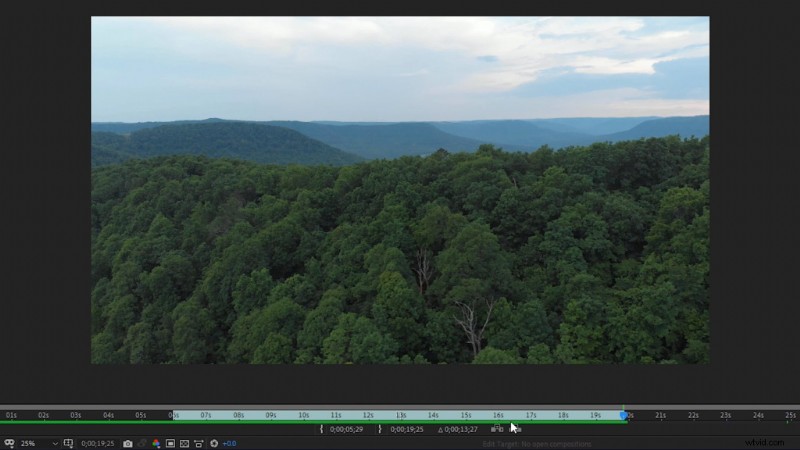
Ensuite, ajoutez les deux plans de drone dans une composition et mettez-les à l'échelle pour les adapter. Décidez quelle photo de drone vous aimeriez avoir en haut du paysage, puis faites-la pivoter de 180° degrés . Assurez-vous également qu'il s'agit du haut des deux calques de la composition.
Utilisez l'outil Rectangle pour masquer la majeure partie du ciel sur la photo de paysage supérieure. Assurez-vous que le masque rectangulaire s'étend un peu au-delà de la prise de vue, des deux côtés et en bas. C'est ainsi que nous ne remarquerons pas de bord lorsque nous augmenterons le contour progressif du masque. Réglez la plume du masque sur environ 150 à 200 .
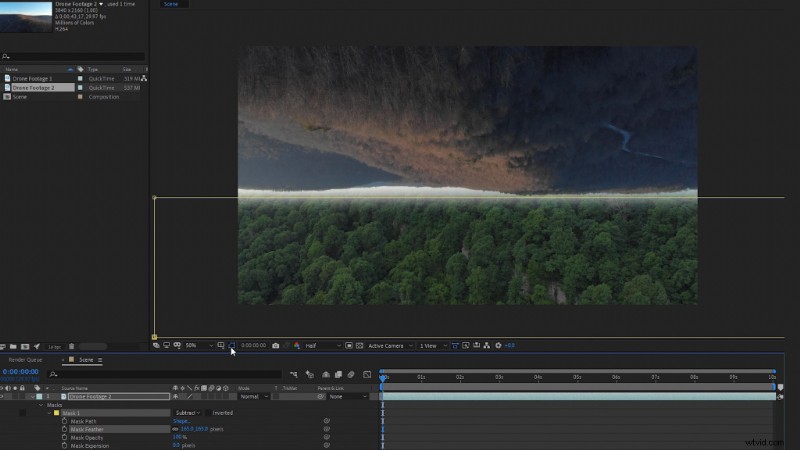
Espacez les plans du drone du haut et du bas l'un de l'autre, suffisamment pour avoir un peu de ciel visible entre les deux. Le ciel devrait sembler pris en sandwich entre les deux paysages. Vous pouvez prévisualiser la composition pour voir si les paysages se déplacent dans la même direction.
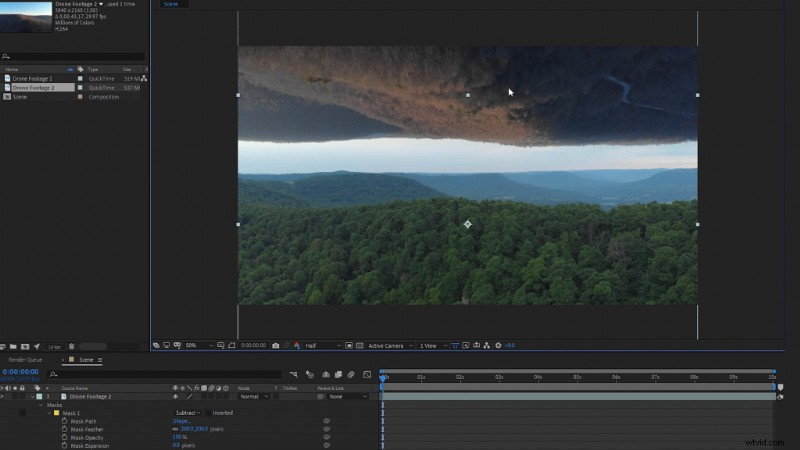
Si vos paysages se déplacent dans des directions opposées, nous pouvons facilement résoudre ce problème avec deux méthodes différentes dans After Effects.
Le premier consiste simplement à inverser le temps d'un des plans du drone. Clic droit sur l'un de vos clichés, puis accédez à Heure puis sélectionnez Time-Reverse Layer .
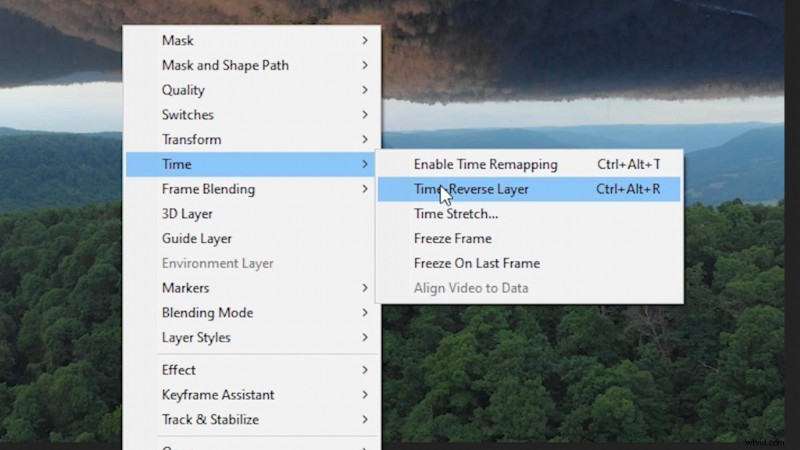
La deuxième méthode consiste à retourner horizontalement l'un des plans du drone. Accédez aux effets et préréglages panneau et recherchez un préréglage appelé Flop . Faites-le glisser et déposez-le sur l'un de vos plans de drone. Cela retournera horizontalement la prise de vue à l'aide de la Transformation effet.
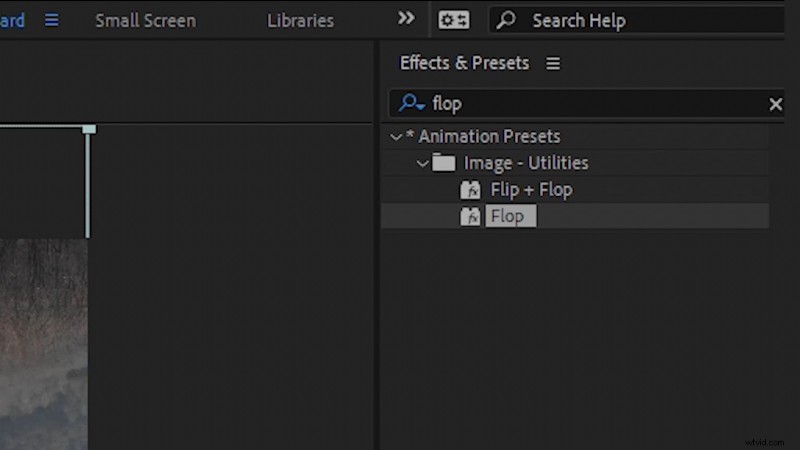
Et c'est tout! Vous pouvez ajouter une note de couleur si vous souhaitez mieux faire correspondre les deux plans ensemble. Vous pouvez également parent d'un paysage à l'autre, puis créez du mouvement en créant des images clés à l'échelle et poste du métrage.
Intéressé par les pistes que nous avons utilisées pour faire cette vidéo ?
- "Hip Hop frais" par Trending Music
- « Dernier combat » par Tellent Studio
- "Rain Rain Go Away" par Cosmo
- "Lo Fi Abstract Chillhop" par Trending Music –
- « UX Paradise » par Tiny Music
- « Lo-Fi Dreams » par Trending Music
Vous voulez plus de conseils de réalisation de films innovants ? Découvrez-les.
- 3 mises à niveau PC pour une plate-forme de montage vidéo ultra-rapide
- Pouvez-vous utiliser des lumières de Noël dans votre contenu vidéo tout au long de l'année ?
- Respectez les délais et restez organisé en tant que freelance
- Les 10 meilleurs tutoriels d'éclairage de films et de vidéos de 2019
- 9 choses que les cinéastes peuvent apprendre de l'univers Star Wars
